Cookies
Cookies aktivieren
Wenn Sie Probleme haben, unsere Dokumente von der Website herunterzuladen, kann es daran liegen, dass auf Ihrem Computer Cookies deaktiviert sind.
Cookies sind kleine Dateien, die auf Ihrem Computer gespeichert werden, und die es der Website ermöglichen, Funktionen bereitzustellen, die anderenfalls nicht möglich wären. Einige Seiten auf dieser Website benötigten Cookies, um richtig zu funktionieren. Beispielweise können Sie sich ohne Cookies nicht in ein passwortgeschütztes System einloggen und keine Dokumente herunterladen. Alle modernen Browser (d. h. die Software, die Sie gerade verwenden, um diese Seite anzuzeigen) können Cookies annehmen; die Funktion kann jedoch deaktiviert sein.
Beachten Sie bitte, dass keine auf Ihrem Computer gespeicherte Cookies je persönliche Daten enthalten oder zu Trackingzwecken verwendet werden, und, sofern nicht anders angegeben, alle Cookies gelöscht werden, sobald Sie Ihrem Browser schließen.
Wenn Cookies in Ihrem Browser deaktiviert sind, suchen Sie Ihren Browsernamen und die Version und befolgen Sie die folgenden Anweisungen, um Cookies zu aktivieren.
- Microsoft Internet Explorer 7.x
- Microsoft Internet Explorer 6.x
- Microsoft Internet Explorer 5.x
- Mozilla Firefox 2.x
- Mozilla Firefox 1.x
- Netscape Communicator 7.x
Microsoft Internet Explorer 7.x
- Klicken Sie im Menü “Werkzeuge” auf “Internetoptionen”.
- Klicken Sie auf den Reiter “Datenschutz”.
- Klicken Sie auf den Button “Erweitert”.
- Bewegen Sie den Schieber maximal auf “Mittel”.
- Klicken Sie auf “OK”.
Microsoft Internet Explorer 6.x
- Klicken Sie im Menü “Werkzeuge” auf “Internetoptionen”.
- Klicken Sie auf den Reiter “Datenschutz”.
- Klicken Sie auf den Button “Erweitert”.
- Markieren Sie das Feld “Automatische Cookiebehandlung aufheben”.
- Markieren Sie das Feld “Session-Cookies immer annehmen” unten.
- Klicken Sie auf “OK”.
Microsoft Internet Explorer 5.x
- Klicken Sie im Internet Explorer auf “Internetoptionen” im Menü “Werkzeuge”.
- Klicken Sie im Dialogfeld “Sicherheit” auf die Weltkugel für “Internet”.
- Klicken Sie unter “Auf dem Computer gespeicherte Cookies zulassen” auf “Aktivieren”.
- Klicken Sie auf OK, bis Sie wieder im Internet Explorer sind.
Mozilla Firefox 2.x
- Öffnen Sie das Menü “Werkzeuge” und wählen Sie “Options.”
- Klicken Sie auf das Symbol “Datenschutz” links im Dialogfeld.
- Wählen Sie “Cookies von Website annehmen”.
- Wählen Sie “Cookies bis zum Ablauf speichern”.
- Klicken Sie auf “OK”.
Mozilla Firefox 1.x
- Öffnen Sie das Menü “Werkzeuge” und wählen Sie “Options.”
- Klicken Sie auf das Symbol “Datenschutz” links im Dialogfeld.
- Wählen Sie “Cookies von Websites erlauben” und “Nur von der ursprünglichen Website”.
- Wählen Sie “Cookies bis zum Ablauf speichern”.
- Klicken Sie auf “OK”.
Netscape Communicator 7.x
- Öffnen Sie das Menü “Bearbeiten” und wählen Sie “Einstellungen”.
- Wählen Sie im Fenster “Einstellungen” den Punkt “Privatsphäre und Sicherheit” und dann “Cookies”.
- Wählen Sie “Alle Cookies aktivieren” oder “Nur an den ursprünglichen Server zurückgesendete Cookies akzeptieren”.
- Klicken Sie auf “OK”.
Wenn Sie noch immer Probleme haben, Ihr Dokument herunterzuladen, nachdem Sie die obigen Schritte durchgeführt haben, informieren Sie uns bitte unter Angabe Ihres Namens, Ihrer Adresse und des Dokuments, auf das Sie zugreifen wollten. Wir stellen Ihnen dann eine Kopie zur Verfügung.
KONTAKT
Entdecken Sie Resorba®
Produkte
AMS Group
Tools & Social
Resorba ist eine eingetragene Marke von RESORBA Medical GmbH. Alle Rechte vorbehalten.
Impressum | AGB | Retourenrichtlinie | Barrierrefreiheit | Cookies | Datenschutz | Sitemap
Copyright © RESORBA Medical GmbH | Design by Lumisi